Excel nodrošina veidu, kā rīkoties ar masīviem. Dažreiz kļūst izmisīgi nepieciešams lietot formulu vai veikt citas darbības, izmantojot masīvus. Izmantojot masīvus, jūs varat vienlaikus tikt galā ar diviem datu sarakstiem. Excel Masīvs formulas dod lietotājam iespēju rīkoties ar datu / vērtību sērijām, nevis ar vienas datu vērtības apstrādi. Šajā amatā datu šūnās izmantosim vienkāršu masīva darbību, lai uzzinātu vērtību SUM.
Palaidiet programmu Excel 2010 un atveriet datu lapu, kurai vēlaties izmantot masīva darbību. Lai sāktu ar masīva izmantošanu, mēs esam iekļāvuši datu lapu ar laukiem, Nosaukums, prece un cena kā parādīts zemāk esošajā ekrānuzņēmumā.

Tagad mums jānovērtē visuprodukta cena, tāpēc mums ir jāreizina katra pārdotā prece ar atbilstošo cenu. Piemēram, mums ir jāreizina katra prece ar tās cenu un jāuzrāda rezultāts (4 * 400 = 1600, 3 * 233 un tā tālāk).
Šim nolūkam mums jāveic masīva operācija. Vispirms mēs piešķirsim šūnai etiķeti Kopējais izpārdošana, zem galda.

Tagad šūnā, blakus blakus, mēs uzrakstīsim formulu Kopējais izpārdošana.
Vienkāršas SUM formulas sintakse ir;
= SUM (table_range * table_range)
Bet tas mums neatdotu vēlamo rezultātu,Lai novērtētu pareizo rezultātu, mums jānovērtē formula, piemērojot tai masīva formulu. Lai darītu Excel zināmu, ka mums jāizmanto masīvs. pēc formulas piemērošanas mēs nospiedīsim karsto taustiņu (Ctrl + Shift + Enter).
= SUM (C2: C11 * D2: D11)
Programmā Excel ir noteikts veids, kā izmantot masīvu, tāpēc pēc formulas uzrakstīšanas mēs izmantosim karsto taustiņu Ctrl + Shift + Enter.
{= SUM (C2: C11 * D2: D11)}
Tādējādi tiks novērtēta visu produktu summa, reizinot katra produkta iegādāto vienību skaitu ar tā cenu.
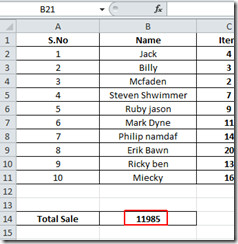
Tagad mēs vienkārši konvertēsim šūnas vērtību valūtas vērtībā, tāpēc mēs pāriesim uz Mājas cilni un no Skaits grupā noklikšķiniet uz nolaižamās pogas, noklikšķiniet uz Valūta, kā parādīts zemāk esošajā ekrānuzņēmumā.
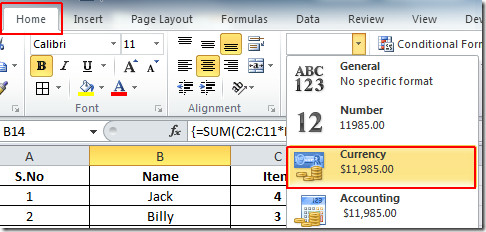
Tas mainīs vērtību uz noklusējuma valūtu, kā parādīts zemāk esošajā ekrānuzņēmumā.
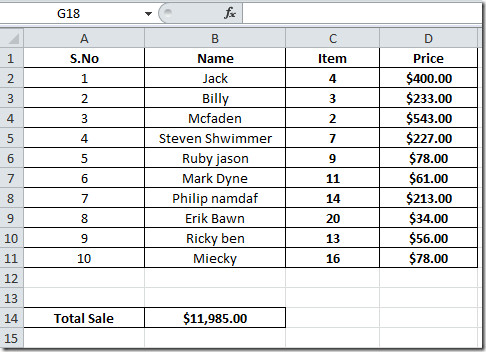
Varat arī izlasīt iepriekš pārskatītās rokasgrāmatas par REPT formulas izmantošanu, lai izveidotu histogrammu un Maksājuma funkcijas izmantošanu programmā Excel.












Komentāri